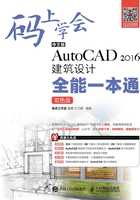
上QQ阅读APP看书,第一时间看更新
1.3.9 快速缩放及移动图形
AutoCAD的图形缩放及移动功能是很完备的,使用起来也很方便。绘图时,经常通过导航栏上的 、
、 按钮来完成这两项功能。此外,不论AutoCAD命令是否运行,单击鼠标右键,弹出快捷菜单,该菜单上的【缩放】及【平移】命令也能实现同样的功能。
按钮来完成这两项功能。此外,不论AutoCAD命令是否运行,单击鼠标右键,弹出快捷菜单,该菜单上的【缩放】及【平移】命令也能实现同样的功能。

观察图形
【练习1-6】观察图形的方法。
STEP01 打开资源包文件“dwg\第1章\1-6.dwg”,如图1-19所示。

图1-19 观察图形
STEP02 将鼠标光标移动到要缩放的区域,向前转动滚轮放大图形,向后转动滚轮缩小图形。
STEP03 按住滚轮,鼠标光标变成手的形状,拖动鼠标光标,则平移图形。
STEP04 双击鼠标滚轮,全部缩放图形。
STEP05 单击导航栏 按钮上的
按钮上的 按钮,选择【窗口缩放】命令,在主视图左上角的空白处单击一点,向右下角移动鼠标光标,出现矩形框,再单击一点,AutoCAD把矩形内的图形放大以充满整个绘图窗口。
按钮,选择【窗口缩放】命令,在主视图左上角的空白处单击一点,向右下角移动鼠标光标,出现矩形框,再单击一点,AutoCAD把矩形内的图形放大以充满整个绘图窗口。
STEP06 单击导航栏上的 按钮,AutoCAD进入实时平移状态,鼠标光标变成手的形状,此时,按住鼠标左键并拖动鼠标光标,就可以平移视图。单击鼠标右键,弹出快捷菜单,然后选择【退出】命令。
按钮,AutoCAD进入实时平移状态,鼠标光标变成手的形状,此时,按住鼠标左键并拖动鼠标光标,就可以平移视图。单击鼠标右键,弹出快捷菜单,然后选择【退出】命令。
STEP07 单击鼠标右键,选择【缩放】命令,进入实时缩放状态,鼠标光标变成放大镜形状,此时,按住鼠标左键并向上拖动鼠标光标,放大零件图;向下拖动鼠标光标,缩小零件图。单击鼠标右键,然后选择【退出】命令。
STEP08 单击鼠标右键,选择【平移】命令,切换到实时平移状态平移图形,按Esc键或Enter键退出。
STEP09 单击导航栏 按钮上的
按钮上的 按钮,选择【缩放上一个】命令,返回上一次的显示。
按钮,选择【缩放上一个】命令,返回上一次的显示。
STEP10 不要关闭文件,下一节将继续练习。